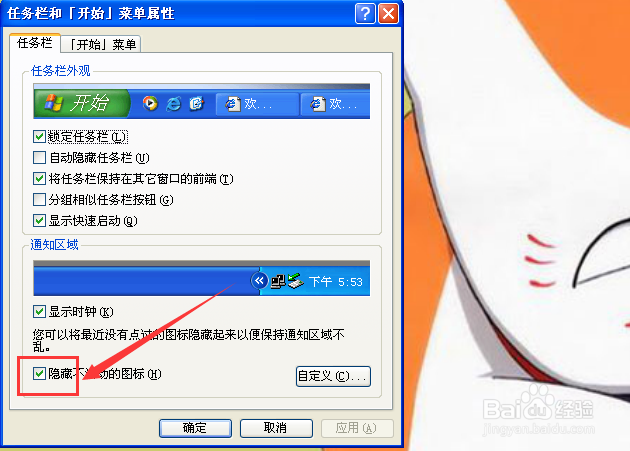现在的XP系统还是比较多的人在运用,小编目前办公室的电脑就是XP系统的,而任务栏右下角的图标总是隐藏的,小编比较喜欢所有的图标都能显示,一开始没找到,所以分享给那些没找到的~
全部显示右下角图标~
1、第一,鼠标放置在电脑下方的任务栏上,右击出菜单,选择【属性】。
2、第二,将【隐藏不活动图标】前的勾选框的勾消除,然后点击确定。
3、第三,消除掉之后,就点击确认,这样就改变设置了,那么右下角的图标无论活动不活动都是出现的。
自定义隐藏/显示图标~
1、第一,第一步都一样,出现属性页面窗口后,选择隐藏不活动图标后的【自定义】点击进入。
2、第二,当前项目下的图标,你可以点开后面的下拉菜单选择你是想显示还是想隐藏,进行更改就可以了。
3、第三,对于过去的项目,其实是有可能出现的图标,同样和当前项目的操作是一样的,点开下拉菜单进行更改就可以了。
4、第四,更改完毕,确认无误之后点击确认,如果不小心忘记之前设置的又想回到之前的设置可以点击【还原默认值】。